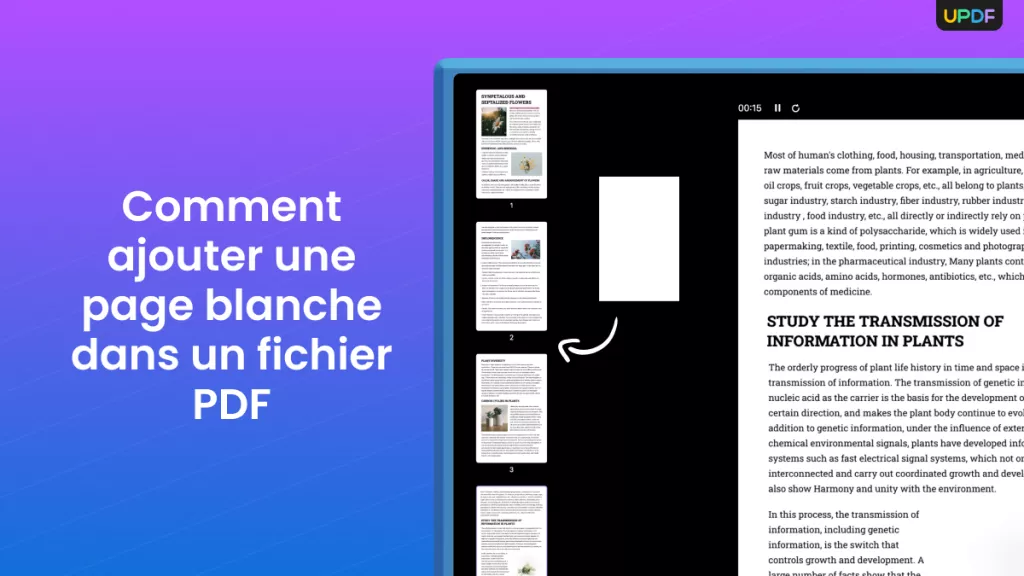Vos documents PDF peuvent contenir des pages redondantes que vous souhaitez supprimer pour réorganiser le contenu. Pour résoudre ce problème, vous pouvez supprimer les pages inutiles afin d'uniformiser votre document. Si vous ne souhaitez pas installer d'outil dans votre logiciel, vous pouvez supprimer des pages PDF en ligne.
Cet article vous présentera comment supprimer les pages PDF inutiles en ligne. De plus, compte tenu de la sécurité des informations et de l'exhaustivité des fonctionnalités, nous vous recommanderons également une solution hors ligne.
Partie 1 : Comment supprimer des pages PDF en ligne
Sejda est un outil en ligne qui facilite la modification et l'organisation de vos documents PDF. Il permet de supprimer des pages d'un PDF et d’éliminer celles qui sont inutiles. De plus, vous pouvez réorganiser les pages de vos fichiers PDF selon vos besoins. Voici les étapes pour créer facilement des pages PDF :
Étape 1 : Parcourez le site officiel de Sejda pour commencer la suppression de pages dans un document PDF. Cliquez sur l'option « Supprimer des pages » située à côté de l'option « Fusionner » en haut de l'interface principale du site.
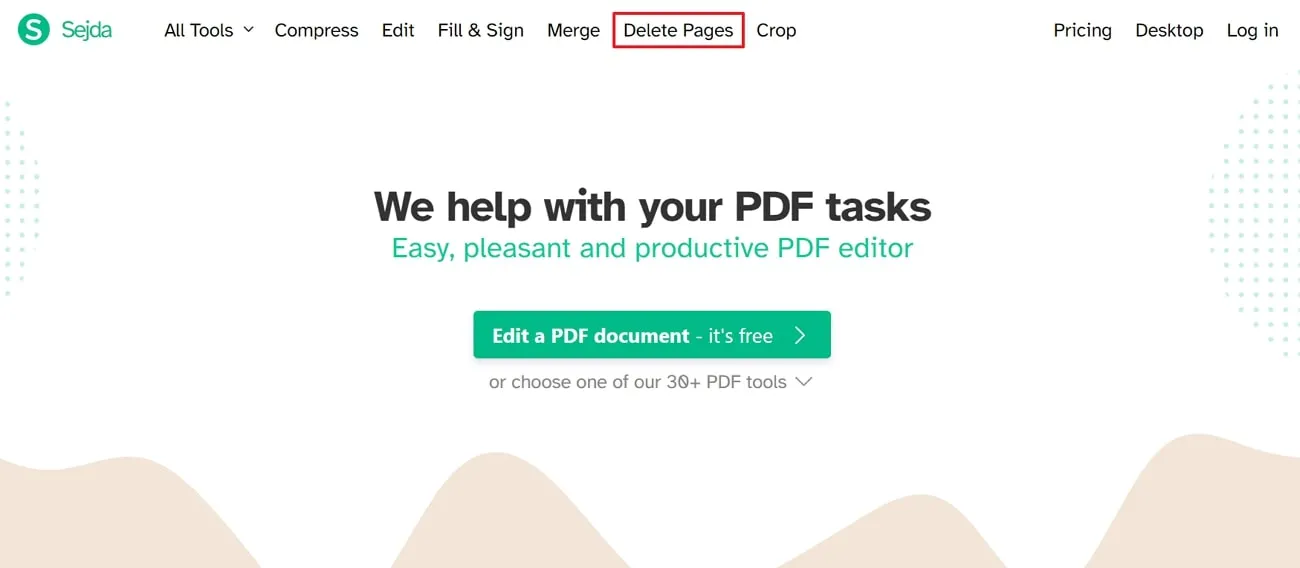
Étape 2 : Cliquez sur le bouton « Télécharger des fichiers PDF » pour sélectionner le fichier à partir duquel vous souhaitez supprimer des pages PDF en ligne. Vous pouvez y télécharger des fichiers depuis différentes plateformes, notamment Dropbox, Google Drive et via des URL. Veuillez noter qu'avec la version gratuite, votre PDF ne doit pas dépasser 200 pages ni 50 Mo.
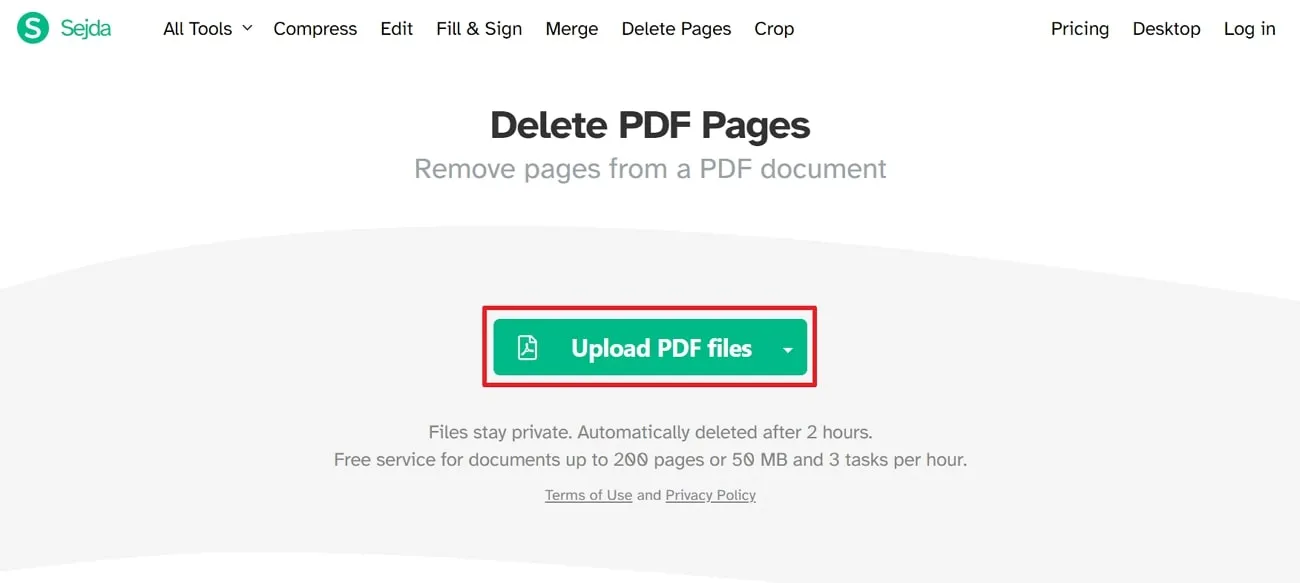
Étape 3 : Après avoir téléchargé le fichier souhaité, vous recevrez les vignettes des pages. Survolez la vignette de la page à supprimer et cliquez sur « Supprimer » pour retirer les pages du document. Pour supprimer plusieurs pages, saisissez les numéros de page dans le champ en bas de l'écran, puis cliquez sur le bouton « Appliquer les modifications ».
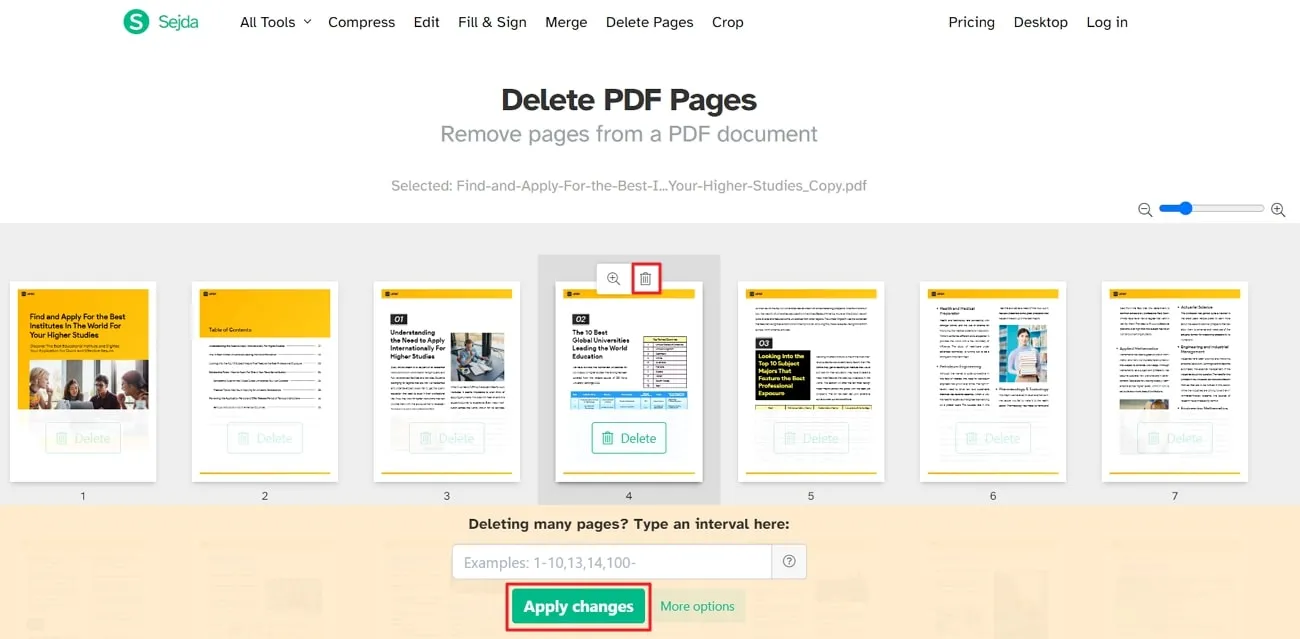
Inconvénients des outils en ligne
Les outils en ligne permettent incontestablement de supprimer des pages PDF en quelques étapes simples. Cependant, la suppression d'une page PDF en ligne présente certains inconvénients que tout utilisateur devrait prendre en compte avant d'utiliser ces outils. Voici quelques points à considérer pour vous aider à faire un choix éclairé entre les outils en ligne et hors ligne :
- Fiabilité et temps d'arrêt : Le principal inconvénient des outils en ligne pour supprimer une page PDF est la fiabilité de la connexion Internet. La plateforme peut également être inaccessible en raison de problèmes de maintenance ou d'une connexion lente.
- Problèmes de sécurité : Les utilisateurs peuvent télécharger des documents confidentiels sur une plateforme en ligne pour supprimer des pages, ce qui pose des risques de sécurité. Ces outils peuvent également être vulnérables au piratage et permettre un accès non autorisé à des informations sensibles.
- Limitations de taille des fichiers : Les outils en ligne imposent des restrictions sur la taille des fichiers téléchargés pour supprimer des pages d'un PDF. Il peut être nécessaire de compresser ou de réduire la taille du fichier, ce qui peut affecter le flux de travail.
- Problèmes de compatibilité : Les outils en ligne peuvent rencontrer des problèmes de compatibilité avec certains navigateurs. L'utilisateur peut devoir changer de navigateur ou d'appareil pour une performance optimale.
En fin de compte, les outils en ligne pour supprimer des pages d'un PDF comportent des inconvénients qui peuvent les rendre inefficaces. Par conséquent, les utilisateurs recherchent des alternatives plus fiables pour gérer leurs documents PDF. UPDF se distingue comme le meilleur outil d'organisation de PDF, permettant de supprimer facilement des pages sans problèmes de sécurité. De plus, cet outil hors ligne ne souffre pas de problèmes de connexion Internet ni de temps d'arrêt.
Partie 2 : Comment supprimer des pages PDF hors ligne
Comme mentionné précédemment, UPDF est la solution idéale pour supprimer une page d'un fichier PDF et optimiser son contenu. Vous pouvez utiliser les fonctionnalités d'UPDF pour organiser le document PDF selon vos préférences. L'outil offre également la possibilité de dupliquer des pages PDF pour conserver la même mise en page et le même contenu sur la page suivante. De plus, vous pouvez définir l'orientation des pages grâce à la fonction de rotation.
De plus, vous pouvez insérer une page et la remplacer par un autre document grâce à la fonctionnalité « Organiser les pages » d'UPDF. Cet outil permet également de supprimer facilement les pages redondantes d'un fichier PDF, sans limitation de taille et en garantissant la confidentialité. Voici la procédure à suivre pour supprimer des pages superflues ou contenant des données erronées d'un fichier PDF avec UPDF :
Étape 1 : Téléchargez et lancez UPDF sur votre système
Tout d'abord, l'outil UPDF doit être installé sur votre système pour supprimer la page souhaitée du fichier PDF. Pour cela, cliquez sur le bouton ci-dessous pour télécharger l'application. Ensuite, lancez-le pour explorer et tester la formidable fonctionnalité « Organiser les pages ».
Windows • macOS • iOS • Android 100% sécurisé
Étape 2 : Importez le fichier souhaité pour supprimer les pages PDF
Cliquez sur l'option « Ouvrir le fichier » disponible sur l'interface principale d'UPDF pour commencer la suppression des pages PDF. Sélectionnez ensuite le fichier contenant la page à supprimer et importez-le pour y accéder.
Étape 3 : utilisez la fonction Organiser les pages pour supprimer des pages PDF
Après avoir importé le fichier, cliquez sur l'icône « Organiser les pages » dans la barre d'outils de gauche pour explorer les différentes fonctionnalités d'organisation du PDF. Sélectionnez ensuite la page à supprimer et cliquez sur l'outil « Supprimer » dans la barre d'outils supérieure.
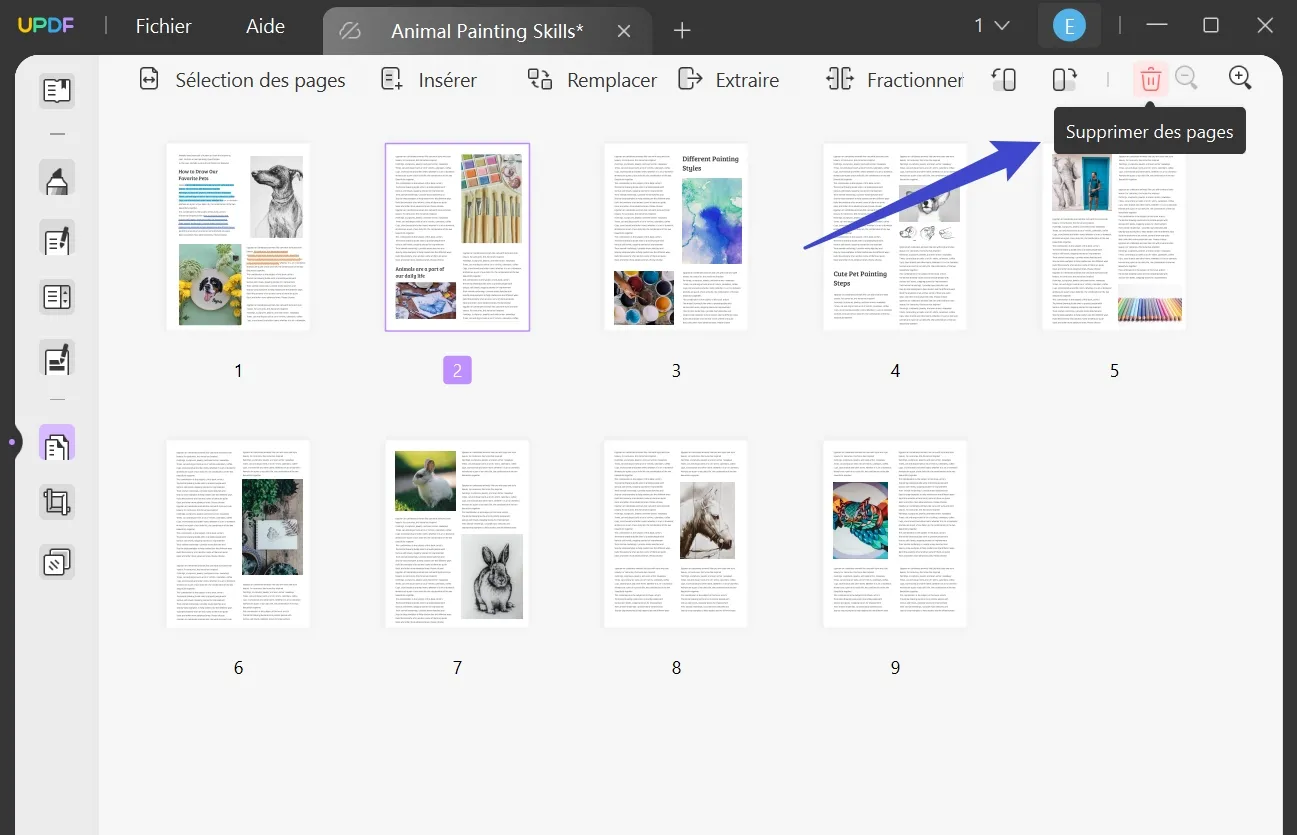
De plus, vous pouvez supprimer la page en utilisant la touche « Suppr » de votre clavier ou en faisant un clic droit sur la page et en sélectionnant l'option « Suppr ». Vous pouvez également effectuer ces deux opérations directement en mode « Lecture » ou « Commentaires » en sélectionnant la vignette de la page à gauche.
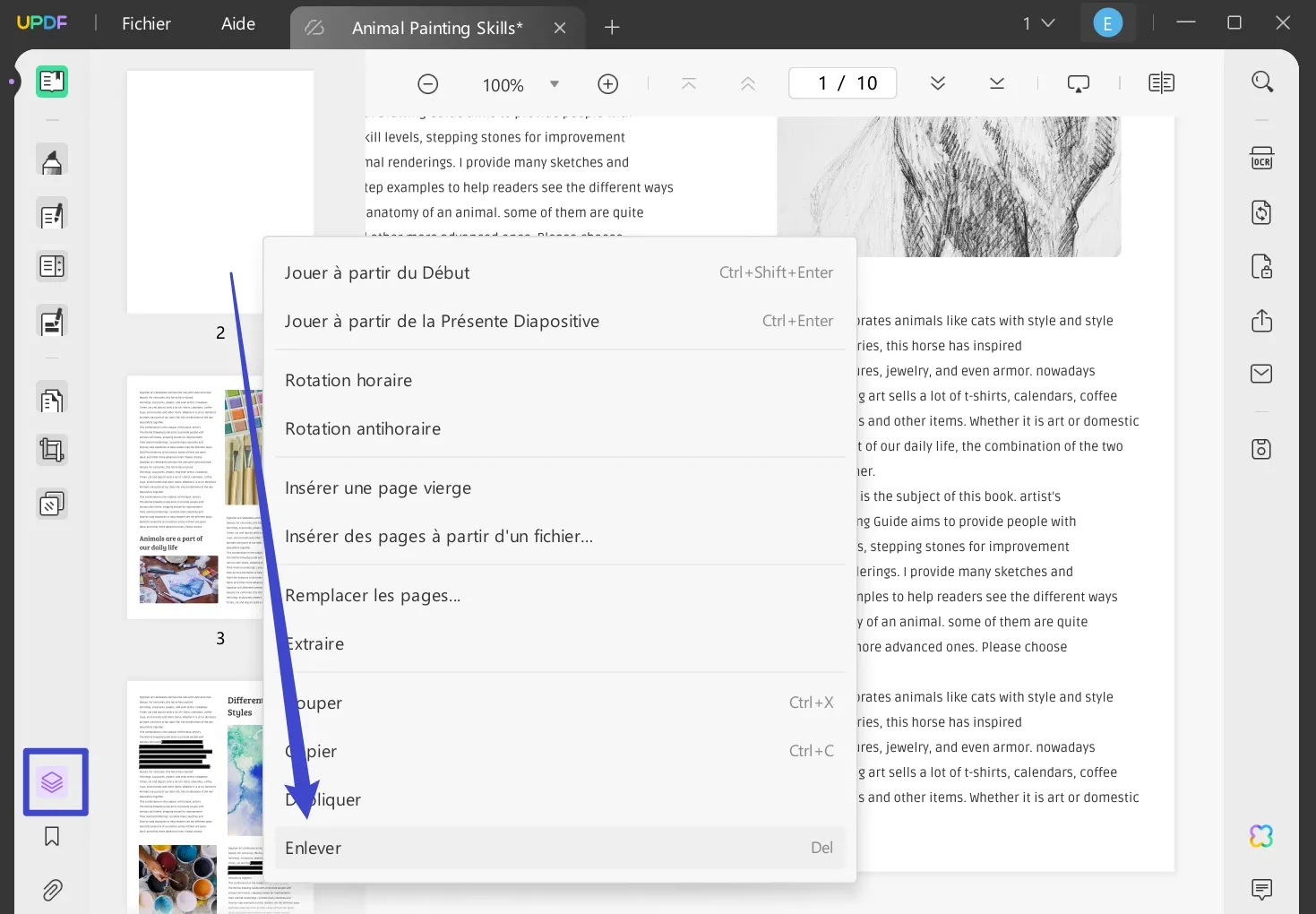
Utilisez le guide étape par étape ci-dessus pour supprimer les pages PDF avec UPDF. Il convient de mentionner qu'UPDF peut être utilisé sur Windows, macOS, iOS et Android, vous pouvez donc supprimer les pages indésirables dans les documents PDF à tout moment et n'importe où, et avec l'aide d'UPDF Cloud, vos documents et modifications seront synchronisés sur tous les appareils, ce qui est très pratique. Avant de commencer, cliquez sur le bouton ce-dessous pour installer cet outil sur votre système.
Windows • macOS • iOS • Android 100% sécurisé
Partie 3 : Comparer la méthode de suppression de page d'un PDF en ligne et hors ligne
UPDF permet aux utilisateurs de supprimer des pages PDF sans nécessiter de connexion Internet stable. Supprimer des pages PDF en ligne peut s'avérer impratique, car cela exige une connexion Internet et peut entraîner d'autres inconvénients. Si vous envisagez néanmoins d'utiliser une plateforme en ligne pour organiser vos documents PDF, consultez d'abord le tableau ci-dessous. Ce tableau comparatif vous aide à mieux comprendre les différences entre les outils en ligne et hors ligne :
| Metrics | UPDF | Sejda |
| Tarification | Plan annuel : 39,99 € Plan perpétuel : 69,99 € Une licence pour toutes les plateformes : Windows, macOS, iOS et Android | Pass Web hebdomadaire : 5 $ US Web mensuel : 7,50 $ US Ordinateur de bureau + Web annuel : 63 $ US |
| Supprimer la page | ||
| Supprimer plusieurs pages | ||
| Utilisation sûre | ||
| Traitement rapide | ||
| Toute taille de fichier | Maximum 500 Mo | |
| PDF OCR | Aucune restriction | Maximum 100 pages |
Ainsi, le tableau comparatif ci-dessus indique qu'UPDF est la meilleure option pour la suppression de pages PDF. UPDF n'impose aucune limite de taille de fichier, tandis que les outils en ligne comme Sejda limitent la taille des fichiers à 500 Mo maximum. De plus, les outils en ligne ne sont pas la solution la plus sûre pour supprimer une page d'un fichier PDF, comme le montre le tableau. En revanche, les outils hors ligne comme UPDF offrent plusieurs avantages et optimisent l'efficacité :
- UPDF est un outil basé sur l'IA qui propose des fonctionnalités avancées pour traiter les fichiers PDF, notamment l'explication, la traduction et le résumé du contenu.
- De plus, les utilisateurs peuvent traiter les fichiers PDF à une vitesse exceptionnelle grâce à la légèreté de cet outil.
- Vous pouvez bénéficier des fonctionnalités les plus récentes pour gérer vos documents, car UPDF est régulièrement mis à jour.
- En outre, cet outil est disponible pour les utilisateurs d’Android, Mac, iPhone et Windows, ce qui en améliore l'accessibilité.
Vous pouvez télécharger UPDF pour profiter de tous les avantages mentionnés ci-dessus lors du traitement de tout type de fichier PDF. Cliquez également sur le lien pour lire une évaluation objective de cet outil d'organisation PDF sur Mediavenir.
Conclusion
La suppression de pages PDF en ligne présente certains inconvénients qui la rendent moins efficace. De plus, l'utilisation d'outils en ligne n'est pas sûre, car elle comporte des risques de violation de données. Cependant, UPDF est la meilleure solution alternative pour supprimer des pages PDF sans problèmes de compatibilité. De plus, cet outil d'organisation de PDF offre des fonctionnalités d'IA qui en font un choix exceptionnel.
Contrairement aux outils en ligne, UPDF n'impose aucune limite de taille de fichier. C'est pourquoi vous devriez cliquer sur le bouton ci-dessous pour télécharger UPDF et l'essayer dès aujourd'hui. De plus, vous bénéficierez d'une réduction importante en passant à la version pro de cet outil.
Windows • macOS • iOS • Android 100% sécurisé
 UPDF
UPDF
 UPDF pour Windows
UPDF pour Windows UPDF pour Mac
UPDF pour Mac UPDF pour iPhone/iPad
UPDF pour iPhone/iPad updf android
updf android UPDF AI en ligne
UPDF AI en ligne UPDF Sign
UPDF Sign Lire le PDF
Lire le PDF Annoter le PDF
Annoter le PDF Modifier le PDF
Modifier le PDF Convertir le PDF
Convertir le PDF Créer le PDF
Créer le PDF Compresser le PDF
Compresser le PDF Organiser les pages PDF
Organiser les pages PDF Fusionner les PDF
Fusionner les PDF Diviser le PDF
Diviser le PDF Rogner le PDF
Rogner le PDF Supprimer les pages PDF
Supprimer les pages PDF Pivoter le PDF
Pivoter le PDF Signer le PDF
Signer le PDF Formulaire PDF
Formulaire PDF Comparer les PDF
Comparer les PDF Protéger le PDF
Protéger le PDF Imprimer le PDF
Imprimer le PDF Traitement par lots
Traitement par lots OCR
OCR UPDF Cloud
UPDF Cloud À propos de UPDF AI
À propos de UPDF AI Solutions de UPDF AI
Solutions de UPDF AI FAQ sur UPDF AI
FAQ sur UPDF AI Résumer le PDF
Résumer le PDF Traduire le PDF
Traduire le PDF Expliquer le PDF
Expliquer le PDF Analyser le PDF
Analyser le PDF Analyser les informations de l'image
Analyser les informations de l'image PDF vers carte mentale
PDF vers carte mentale Discuter avec IA
Discuter avec IA Mode d'emploi
Mode d'emploi Spécifications techniques
Spécifications techniques Mises à jour
Mises à jour FAQs
FAQs Astuces pour UPDF
Astuces pour UPDF Blog
Blog Actualités
Actualités Avis sur UPDF
Avis sur UPDF Centre de téléchargement
Centre de téléchargement Contactez-nous
Contactez-nous








 franck Petit
franck Petit